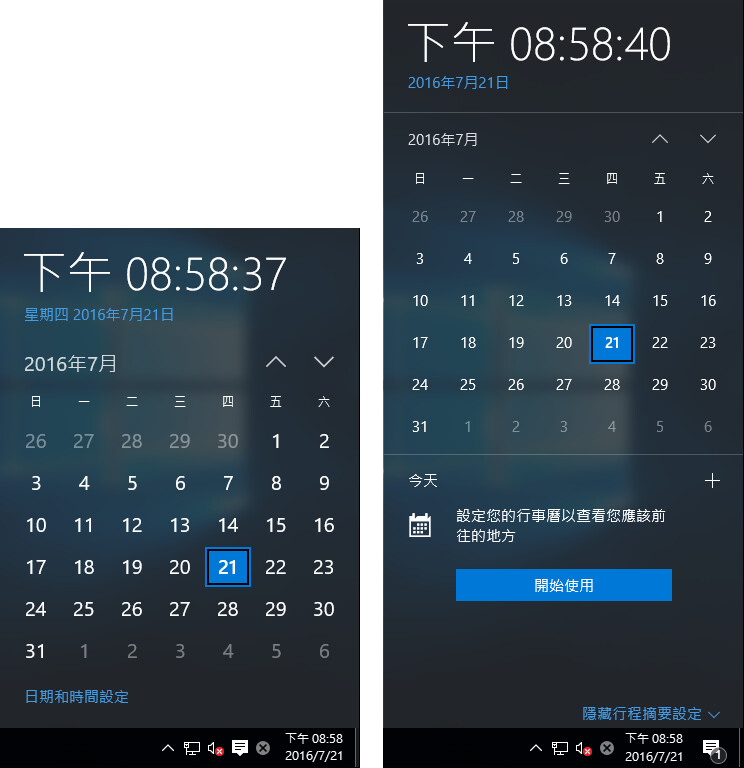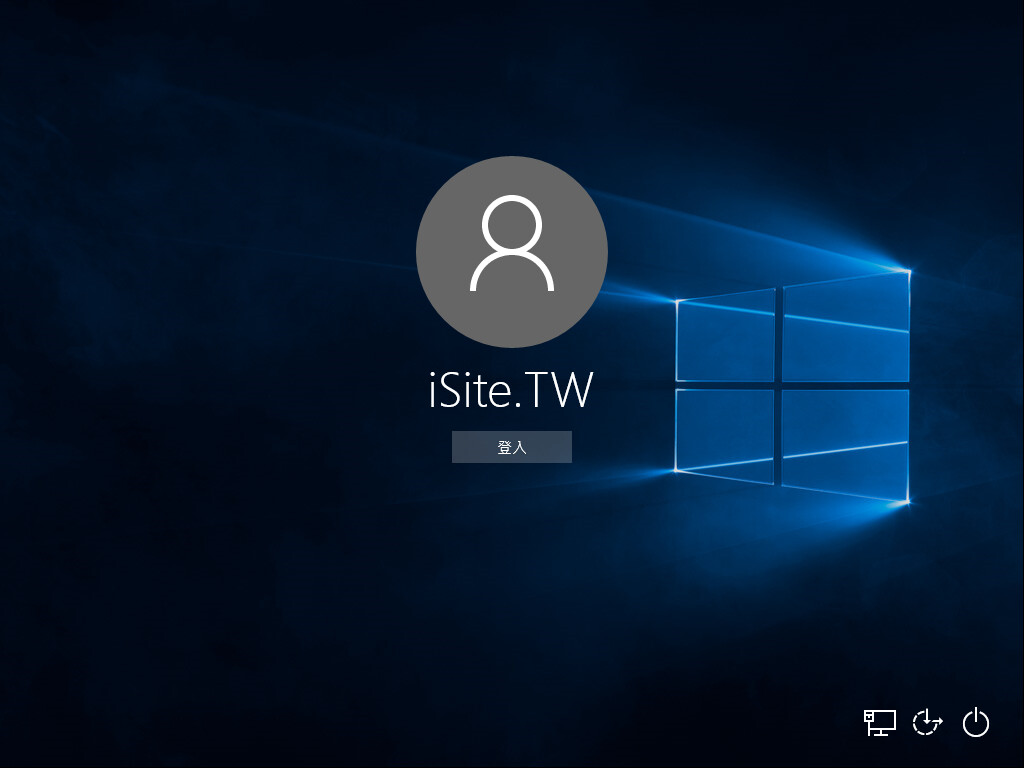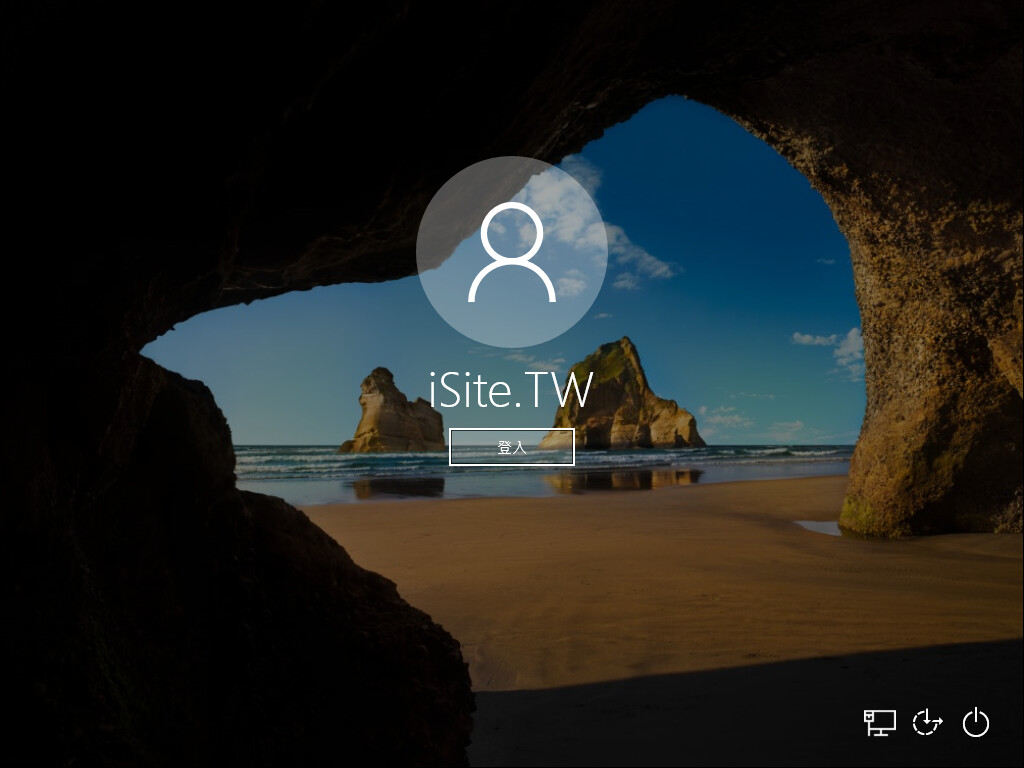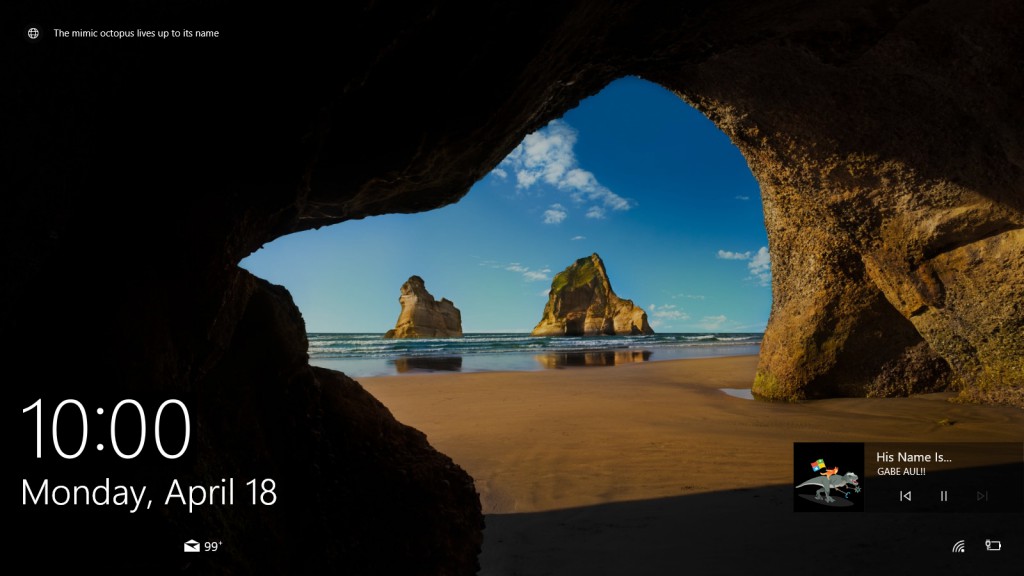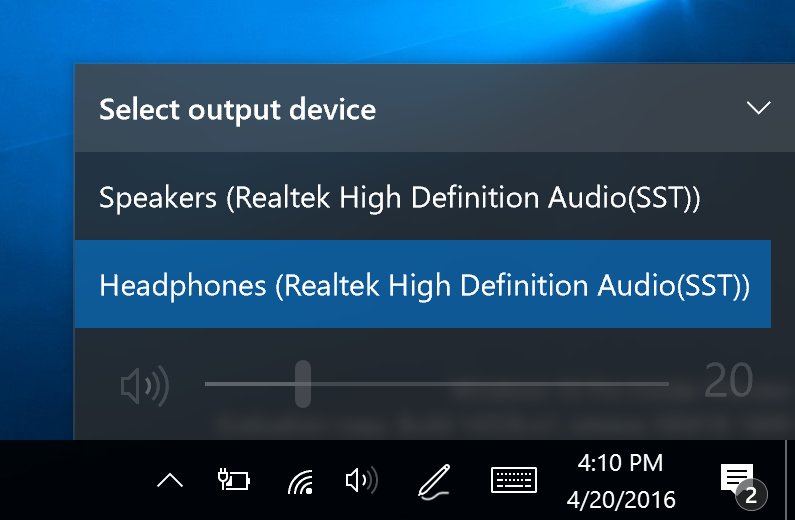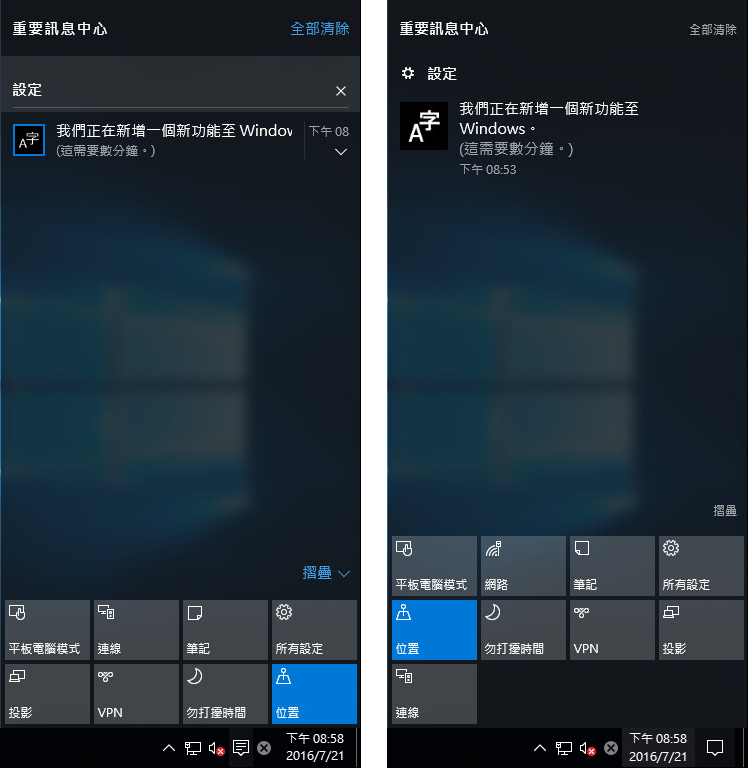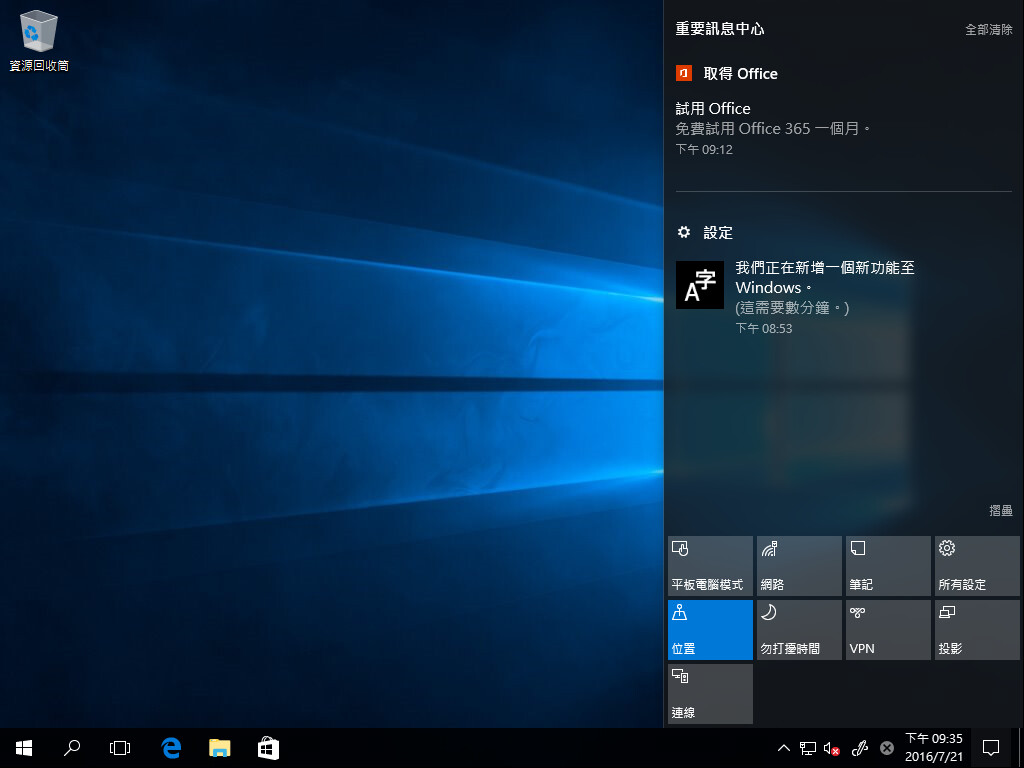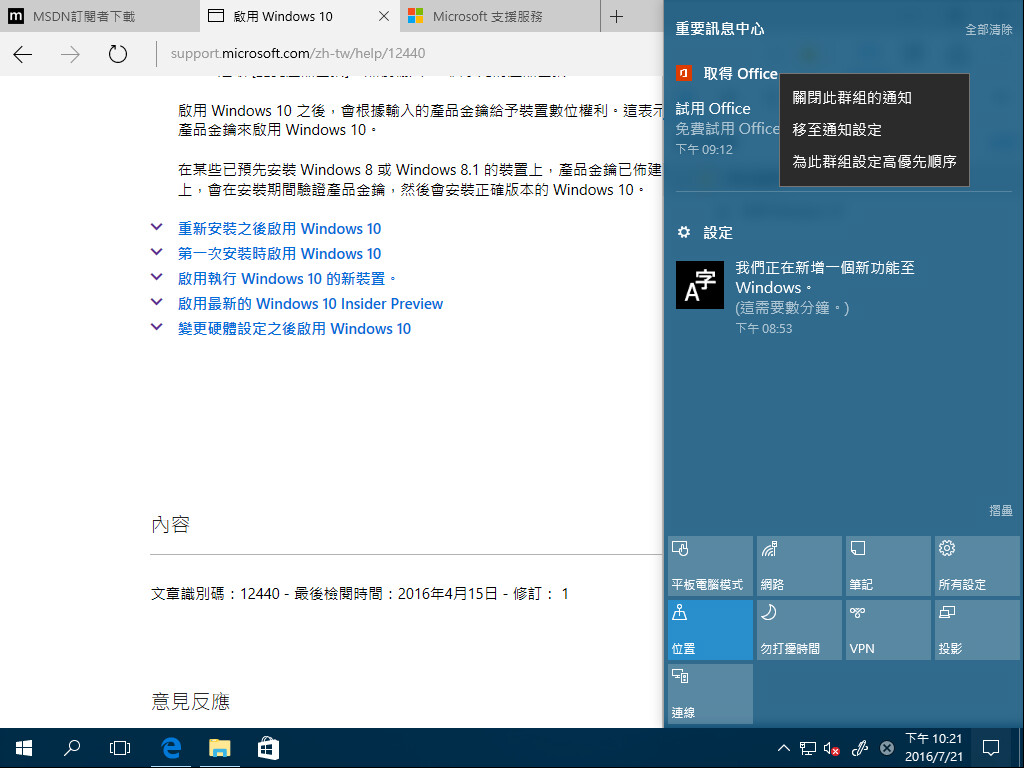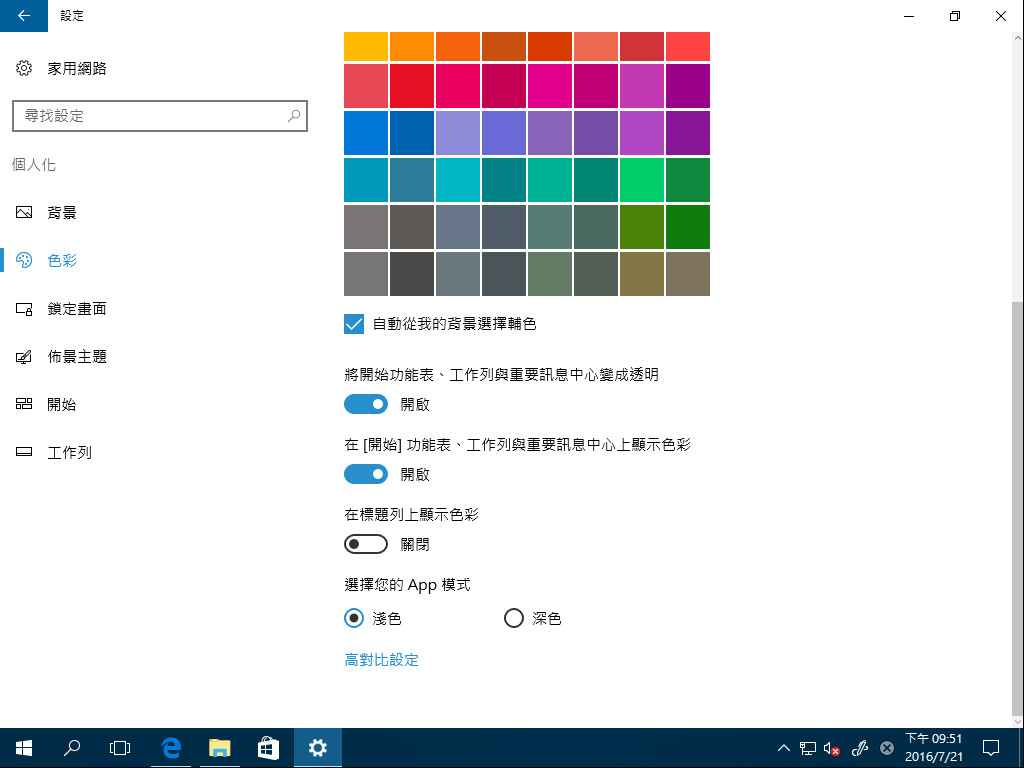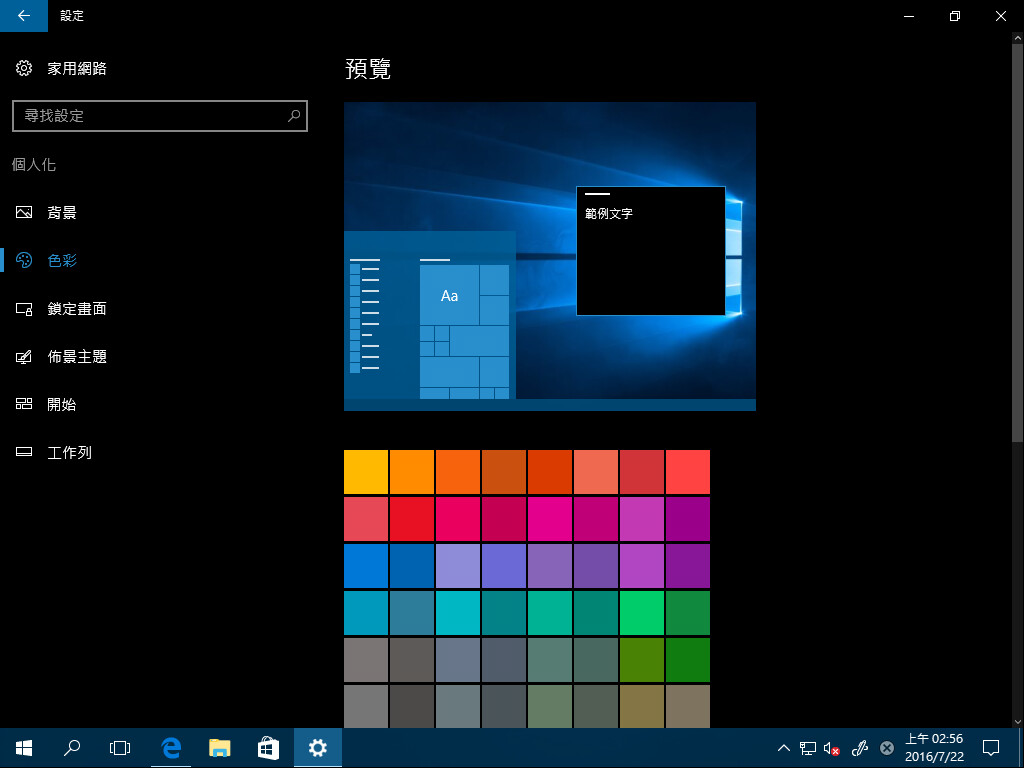Table of Contents
時鐘彈出窗格現在整合了行事曆
在版本 1607 中微軟將行事曆功能整合到右下角工作列時鐘點開的時鐘彈出窗格內,不過僅能搭配內建的行事曆 App 使用 (我目前還沒試過 Outlook 2016 的行事曆能不能)。
除此之外,現在多螢幕使用者會發現每個螢幕的工作列右邊都有時鐘了。
登入畫面改版
基本上這會是一個辨識版本的好方法,因為目前來說三個 Windows 10 版本的登入畫面設計都不一樣,最早的版本 1507 是素色的,後來版本 1511 則改用微軟官方繪製的 Hero 桌布:
而現在從版本 1607 開始,登入畫面會使用與鎖定螢幕一樣的圖案,呈現半透明像浮在圖片上面的效果,而另一項改變則是以 Microsoft 帳戶登入的時候預設將不再顯示 E-mail 帳號。
除此之外鎖定螢幕的功能也有改良,增加了媒體控制的功能讓使用者可以不必解鎖就調整目前正在聽的音樂 (其實最大改進是鎖定畫面可以用 Cortana 了,不過台灣不支援)。
註:因為我目前沒有實裝系統可以測試這項,所以是使用微軟官方提供的圖。
音量控制窗格現在可以同時控制多個裝置
現在音量控制窗格可以點選要調整音量的音效裝置,而不需要非得打開音量混音程式不可。
重要訊息中心版面調整
在重要訊息中心的部分微軟做的改變是重新排版,以往同個程式發出的通知會導致相同圖示重複出現好幾次的問題已不復見,新的版面也解決了版本 1511 中通知的文字經常被切掉一段的問題。
不過有些程式沒有設定通知圖示而造成版面不一致的問題依然存在。
除此之外重要訊息中心還有一項很重要的改變,那就是現在通知可以有優先權高低之分了,區分為一般、較高、優先三個等級,亦可以自行決定每個 App 最多要顯示幾個通知 (預設為 3 個),除了設定中有相關的選項之外,對通知群組按右鍵也可以快速設定優先權。
除此之外,現在使用滑鼠中鍵 (滾輪鍵) 對著通知按,可以將該 App 發出的所有通知一次關閉。
其實除了前面這些以外,微軟還在這邊加了不少跟 Cortana 有關的功能,不過還是一樣那句話:台灣沒開放。
更彈性的色彩選項與深色介面
在 Windows 10 周年更新中,是否要在介面中顯示色彩的選項被拆成兩項了,現在可以將介面設定成工作列、重要訊息中心與開始功能表顯示輔色但標題列維持白底,反過來也行。
除此之外相信你也注意到上面有一個 App 樣式的選項,有深色與淺色可選了,以往深淺色設定是每個 App 各自為政,現在這個選項提高到系統層級,因此使用起來感受會更加一致,不過深色有點深過頭了,連站長我這麼熱愛黑色的人都覺得不太適合。XD
新的切換桌面手勢
從 Windows 10 周年更新開始,新增了一個用於快速從不同虛擬桌面中切換的「四指手勢」,使用時將四個手指放置在觸控板上一起向右或向左滑即可。
除此之外,如果你需要交互參考連續兩個虛擬桌面上的內容,同樣可以使用這個四指手勢,在切換過程中不要將手指移開觸控板就可以做到快速連續切換的效果。
增強的搜尋功能
在 Windows 10 周年更新中,系統內建的搜尋功能所能搜尋的範圍現在拓增到 OneDrive 帳號與 Office 365 的內容 (只需要在連結帳戶設定中將你的 Office 365 工作或學校帳戶新增即可使用這個功能),而且原有的篩選器 (例如文件、影片、音樂、照片、聯絡人、行事曆、郵件等) 也可以對 OneDrive 帳號與 Office 365 的內容起作用。
新的觸控筆設定
設定 App 中的裝置 → 觸控筆頁面中新增了關於調整觸控筆快速鍵的設定 (例如點選以開啟 OneNote 等),除此之外還加入了當使用觸控筆時忽略觸控板與 Windows Ink 相關的設定,觸控鍵盤與手寫面板的設定也被各自獨立,以避免在使用觸控筆時受到其他觸控輸入的干擾。





![[下載] VMware ESXi 6.0 正式版 (GA)](https://isite.tw/wp-content/uploads/2015/03/vmware-partner-link-bg-w-logo-360x180.png)







![[CES 2019 速報] AMD 預覽下一代 “Zen 2” 處理器,可望成為本屆 CES 最大看點](https://isite.tw/wp-content/uploads/2019/01/AED8012-360x180.jpg)









![[教學] 使用 XperiFirm 製作 Xperia 手機原廠軟體 FTF 安裝包](https://isite.tw/wp-content/uploads/2016/04/XFX0001-360x180.png)















![[ 突發 ] Mega 創辦人呼籲大眾盡速備份 Mega 上的資料?! (附官方澄清)](https://isite.tw/wp-content/uploads/2016/04/AMU8563-360x180.jpg)


![[ WP 外掛 ] Duplicate Post 輕鬆一鍵將文章當成範本複製](https://isite.tw/wp-content/uploads/2016/04/wp-logo-360x180.png)